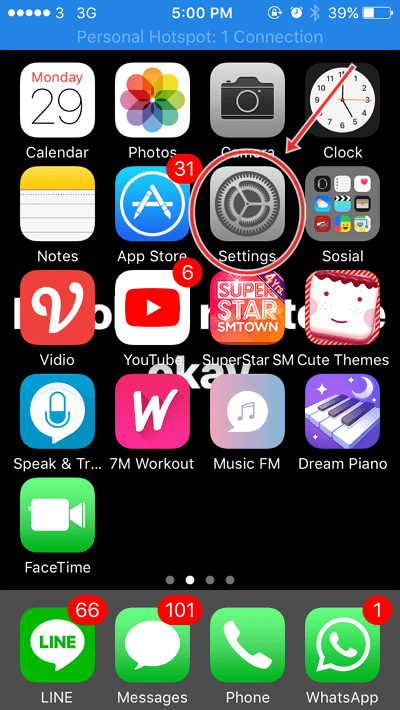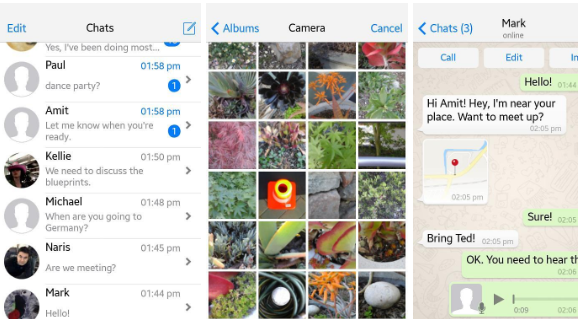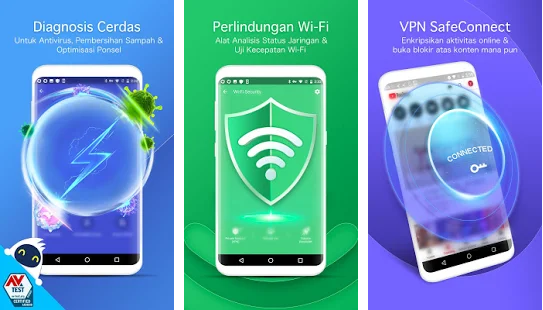10+ Anwendungen zum Sperren von Anwendungen für PC / Laptop Um sicher zu gehen
Anwendungssperranwendung für PC / Laptop - Sie müssen sich über jemanden verärgert gefühlt habendie plötzlich Ihren Computer oder PC benutzen und die Arbeit oder das Spiel, das Sie spielen, stören, um den höchsten Rang zu erreichen.
Aber jetzt können Sie es in gewisser Weise verhindernSchützen Sie Ihren Computer mit einem Passwort. Sie können die gewünschte Anwendung auf Ihrem PC oder Computer mit einem Kennwort sperren.
Diese Anwendung ist perfekt für Sie, dieBerufe wie Lehrer, Administratoren usw. haben, die nicht jedem den Zugriff auf eine Anwendung oder ein Programm auf einem Computer ermöglichen.
Anwendungssperranwendung für PC / Laptop
Einige der folgenden Anwendungen können Sieauf Ihrem Computer oder PC installieren. Auf diese Weise brauchen Sie sich keine Sorgen mehr zu machen, wenn nur jemand die Anwendung öffnet. Sie müssen nur die Vertraulichkeit des in der Anwendung festgelegten Kennworts wahren und andere nicht darüber informieren. Hier sind 10 empfohlene Anwendungen zum Sperren von Anwendungen für PCs, die Sie auf Ihrem Computer verwenden können.
1. AppLocker

Applocker ist sehr nützlich für Eltern, die sindmöchten ihre Kinder daran hindern, Computer zu benutzen. Diese Anwendung kann auch verwendet werden, um bestimmte Anwendungen zu verwalten, die von anderen nicht erreicht werden dürfen. Mit dieser AppLocker-Anwendung können Sie Anwendungen auf Ihrem Computer einfach sperren. Darüber hinaus kann diese Anwendung auf allen Windows-Betriebssystemen ausgeführt werden.
2. GiliSoft Exe Lock
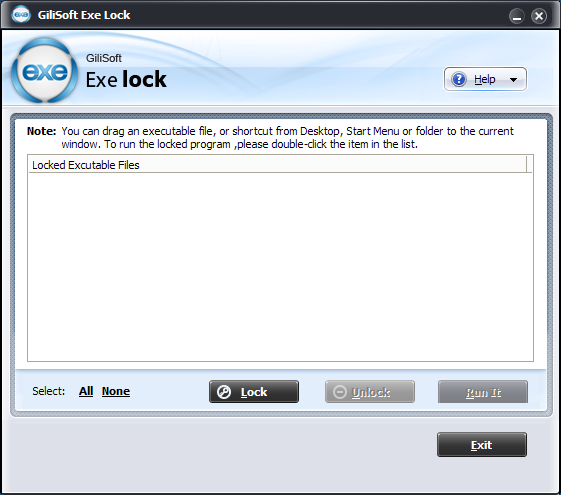
GiliSoft ExeLock ist eine GeräteanwendungSoftware, die Anwendungsprogramme auf Ihrem Windows-Computer schützen kann. Mit dieser Anwendung können Sie jedes (ausführbare) EXE-Dateiprogramm auf Ihrem Computer blockieren.
Also kann es niemand ausführenDie Anwendung kennt das Passwort nicht. Diese Anwendung unterstützt alle ausführbaren Dateien auf Ihrem PC, sei es ein 32-Bit- oder ein 64-Bit-Computer. Um die Anwendung sperren zu können, können Sie sie einfach per Drag & Drop in die ausführbare Datei ziehen.
3. Smart PC Locker Pro

Smart PC Locker Pro ist eine Anwendung, die dies kannSie greifen kostenlos und praktisch darauf zu. Diese Anwendung ist nur unter Windows-Betriebssystemen verfügbar. Smart PC Locker Pro gehört zur Kategorie der Sicherheitsanwendungen mit den Unterkategorien Blocker und Zugriffskontrolle und wurde von der Firma NoVirusThanks hergestellt.
Mit dieser Anwendung können Sie die Anwendungen auf Ihrem Computer problemlos sichern und sperren.
4. Kaka ExeLock

Die Kaka ExeLock-Anwendung kann Dateien sichern.exe, die bereits mit einem Passwort auf Ihrem Computer installiert ist. Diese Anwendung sichert die geschützte EXE-Datei in einer Datei mit der Erweiterung .bak, sodass die Hauptdatei der EXE-Datei sicher bleibt.
5. Free Exe Lock

Diese kostenlose ExeLock-Anwendung verfügt über Funktionen, dieAm besten sperren Sie Anwendungen auf Ihrem Computer. Einige dieser Funktionen sind wie das Sperren verschiedener ausführbarer Programme (.exe) auf Ihrem Computer, das Sperren von Anwendungen mithilfe eines Kennworts, das Sperren von Anwendungen mithilfe von zwei Verschlüsselungsmodi sowie das Sichern und Starten über das Menü.
Diese Anwendung kann gut im System funktionierenWindows-Betrieb von Windows XP bis Windows 10. Wie bereits erwähnt, sperrt diese Anwendung die Anwendung mithilfe von zwei Verschlüsselungsmodi. Die Verschlüsselungsmodi sind Geschwindigkeitspriorität (schneller, aber nicht komprimiert) und Sicherheitspriorität (langsamer, sicherer und komprimierter Modus).
6. Tür Passwort

Mit dieser Anwendung können SieSchützen Sie den Zugriff vor Anwendungen, die auf Ihrem Computer installiert wurden, sowie vor allen Windows-Anwendungen und -Tools, die Informationen enthalten, die Sie vor der Reichweite anderer schützen müssen.
Diese Anwendung wird Sie bitten,Installieren Sie es und geben Sie das Standardkennwort oder Kennwort an, an das Sie denken müssen, um es im Kennwortkonfigurationsfenster festzulegen. Darüber hinaus ist das Kennwort das Standardkennwort für Anwendungen und Programme, die Sie schützen möchten.
Wenn Sie ein Passwort anwenden möchtenist für jede Anwendung, die Sie schützen, unterschiedlich. Sie können dies auch tun. Der Trick besteht darin, dass Sie nur für jede Anwendung, die Sie schützen möchten, ein neues Kennwort konfigurieren müssen.
7. Empathie

Empathie ist eine der Anwendungennützliche Software speziell zum Schutz von Dateien mit der Erweiterung. Exe (ausführbar) mit einem Passwort (Passwort). Der Vorteil dieser Anwendung besteht darin, dass Dateien, die mit dieser Anwendung mit einem Kennwort geschützt wurden, weiterhin geschützt sind. Auch wenn die Anwendung an einen anderen Ort verschoben wurde, wechseln Sie beispielsweise zu einem anderen Windows-Betriebssystem.
Sie können diese Anwendung verwenden, umSperren Sie Anwendungen, die sich auf Ihrem Computer befinden, mit dieser Anwendung auf einfache Weise. Sie müssen lediglich das Kennwort vergessen, das zum Sichern der Anwendung konfiguriert wurde.
8. Schützen Sie Exe

Die Protect Exe-Anwendung ist auch fast dieselbe wieEmpathy-Anwendung, da diese Anwendung auch Funktionen bietet, die fast mit der Anwendung identisch sind. Was es von der Empathy-Anwendung unterscheidet, ist die Funktionsweise dieser Anwendung, bei der für jede zu schützende Anwendung eine 256-Bit-Twofish-Verschlüsselung verwendet wird.
Die Vorteile dieser Anwendung sind AnwendungenProtect Exe kann nicht mit einem Taks-Manager deaktiviert werden. Diese Anwendung wird auch nicht im Hintergrund ausgeführt. Diese Anwendung bietet eine Sicherung der Originaldatei. Dies ist eine Option, wenn Sie Ihr Kennwort zu irgendeinem Zeitpunkt vergessen. Diese Anwendung ist perfekt für Sie, die die Anwendung oder Datei, die Sie sperren möchten, schützen möchten.
9. Meine LockBox-Software

Andere Anwendungen, die zum Sperren nützlich sindAnwendung auf einem Computer oder PC, nämlich My LockBox Software. Um die Anwendung auf einem Computer sperren zu können, müssen Sie diese Anwendung zuerst auf Ihrem Computer installieren. Wenn es bereits installiert ist, können Sie die Anwendung auf Ihrem Betriebssystem ausführen. Anschließend können Sie ein Kennwort festlegen, mit dem Sie die Anwendungen auf Ihrem Computer sperren oder schützen.
10. Smart-X AppLocker

Die letzte Anwendung, die die Anwendung sperren kannfür PCs nämlich Smart-X AppLocker. Diese Anwendung kann die Leistung auf Ihren Workstations und Terminalservern sichern und verbessern, indem sie die Ausführung von Anwendungen verhindert, die Sie schützen. Diese Anwendung kann auch den Zugriff auf eine Reihe von Anwendungen mit ausführbaren Dateinamen verhindern.
Diese Anwendung wird mit konfiguriertDer Administrator und wird auch durch einen Prozess unterstützt, der als Black List bezeichnet werden kann, und diese Anwendung verhindert die Ausführung des unerwünschten Ausführungsprozesses.
Daher beschreibt der Artikel die 10 Anwendungen zum Sperren von Anwendungen für PCs, die Sie auf Ihrem Computer installieren können. Hoffentlich kann dieser Artikel für Sie nützlich sein.